
![]()
Entrée des Résultats de Délibérations.
![]() Remarque préliminaire : Avant de procéder, il faudra préalablement effectuer une Sélection d’Elèves.
Remarque préliminaire : Avant de procéder, il faudra préalablement effectuer une Sélection d’Elèves.
Si cela ne devait pas être le cas, dans le cadre : ‘Sélection’ de la fenêtre : ‘Résultat de Délibération’ illustrée ci-dessous, la première occurrence : ‘Elèves de la Sélection Courante’ serait tout naturellement grisée et ProEco vous inviterait à en effectuer une soit par :
· ![]() Niveau/Année
Niveau/Année
· ![]() Classes
Classes
· ![]() Groupes d’Elèves (GrpEl)
Groupes d’Elèves (GrpEl)
· ![]() ou bien encore par Orientations.
ou bien encore par Orientations.
Ce module vous permettra d’encoder les résultats des délibérations. Vous y accéderez depuis le menu : ‘Elèves > Résultats de Délibérations…’ :
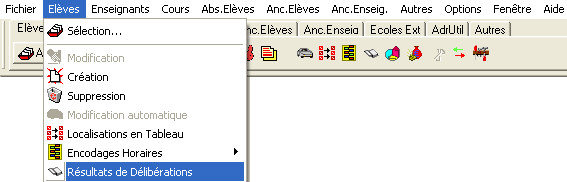
ou
dans l’onglet : ‘Elèves’, en cliquant sur le bouton suivant : ![]()
Vous devrez tout d’abord faire une série de choix préliminaires à l’encodage des délibérations, à savoir :
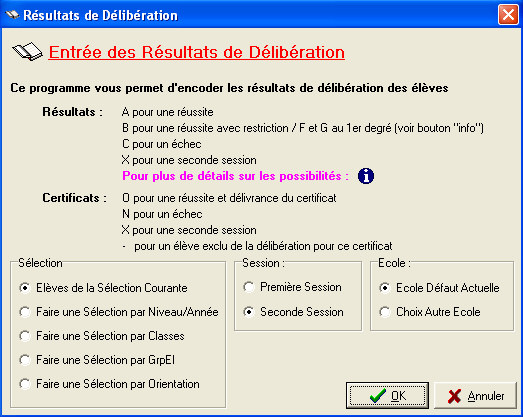
![]() Attention ! Si ProEco ne devait pas être ouvert sur la bonne Année Scolaire, un message en rouge préviendrait, le bouton ‘OK’ serait grisé et il serait impossible d’aller plus avant dans la procédure !
Attention ! Si ProEco ne devait pas être ouvert sur la bonne Année Scolaire, un message en rouge préviendrait, le bouton ‘OK’ serait grisé et il serait impossible d’aller plus avant dans la procédure !
Cliquez dès lors sur le bouton : ![]() en haut, pour changer d’Année Scolaire.
en haut, pour changer d’Année Scolaire.
![]() Le cadre : ‘Sélection’, choisissez
Le cadre : ‘Sélection’, choisissez ![]() si vous désirez voir apparaître les Résultats de Délibération soit pour :
si vous désirez voir apparaître les Résultats de Délibération soit pour :
· ![]() Les Elèves de la Sélection Courante.
Les Elèves de la Sélection Courante.
· ![]() Les Elèves triés par Niveau/Année.
Les Elèves triés par Niveau/Année.
· ![]() Les Elèves triés par Classes.
Les Elèves triés par Classes.
· ![]() Les Elèves triés par ‘Groupe Elèves’ (GrpEl).
Les Elèves triés par ‘Groupe Elèves’ (GrpEl).
· ![]() Les Elèves triés par Orientations.
Les Elèves triés par Orientations.
![]() Le cadre : ‘Session :’, choisissez
Le cadre : ‘Session :’, choisissez ![]() si vous souhaitez voir les Résultats de Délibérations soit pour :
si vous souhaitez voir les Résultats de Délibérations soit pour :
· ![]() Les premières sessions d’examens.
Les premières sessions d’examens.
· ![]() Les secondes sessions d’examens.
Les secondes sessions d’examens.
![]() Le cadre : ‘Ecole :’, choisissez
Le cadre : ‘Ecole :’, choisissez ![]() si vous désirez voir les Résultats de Délibérations pour les Elèves de soit :
si vous désirez voir les Résultats de Délibérations pour les Elèves de soit :
· ![]() L’Ecole actuelle (par défaut).
L’Ecole actuelle (par défaut).
· ![]() Une autre Ecole.
Une autre Ecole.
![]() Noter : Si vous le désirez, accédez à une aide sur l’Information des Délibérations. Cliquez simplement sur ce bouton :
Noter : Si vous le désirez, accédez à une aide sur l’Information des Délibérations. Cliquez simplement sur ce bouton :
![]()
Les fonctions spécifiques à cette fenêtre :
|
|
Fermer la fenêtre et continuer la procédure d’Encodage des Résultats des Délibérations |
|
|
Fermer la fenêtre et abandon de la procédure en cours. |
Pour les Ecoles du type Fondamental Ordinaire (![]() ), après votre Sélection, vous arriverez dans la fenêtre d’Encodage, propre au Fondamental.
), après votre Sélection, vous arriverez dans la fenêtre d’Encodage, propre au Fondamental.